
Die iOS-Oberfläche ist sehr intuitiv, dynamisch und einzigartig , was eines der repräsentativsten Merkmale der Marke Apple ist. Es kann jedoch etwas eintönig werden, so lange dieselbe visuelle Konfiguration auf unserem Gerät zu sehen. In diesem Artikel zeigen wir Ihnen, wie Sie Ihrem iPhone- oder iPad-Bildschirm durch Farbinversion und anpassbarere Elemente eine neue Note verleihen.
Contents
Wo kann ich die Bildschirmfarbe auf dem iPhone oder iPad einstellen?
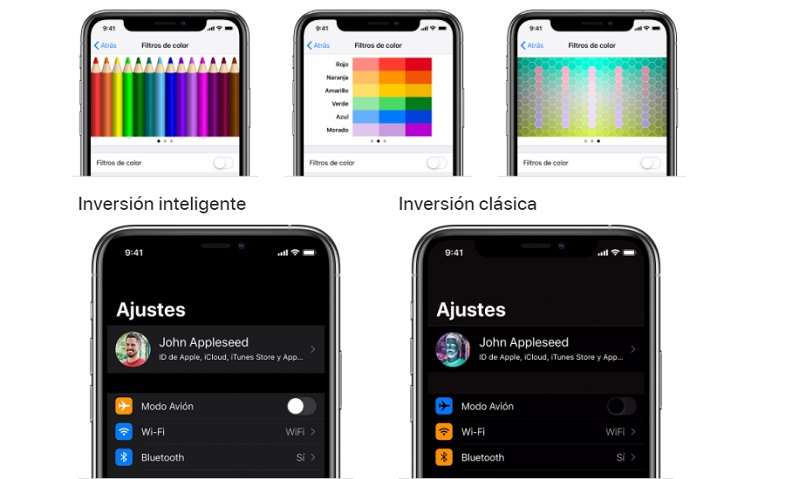
Diese iOS-Geräte verfügen über umfangreiche Einstellungen, darunter die Möglichkeit, die Farbe des Bildschirms zu konfigurieren. Diese Funktion wird durch die „Farbfilter“ ermöglicht, die im nativen Betriebssystem verfügbar sind. Auf dem iPhone können Sie auch ganz einfach und ohne externe Programme eine Bildschirmaufnahme mit Ton machen.
Farbfilter auf iPhone und iPad sind sehr nützlich für diejenigen, die an Farbenblindheit leiden , die als eine Person definiert werden kann, bei der eine Person eine schlechte oder fehlerhafte Wahrnehmung von Farben hat. Dank der Entwicklung dieses Tools durch Apple können sich viele Menschen, die an dieser Pathologie leiden, in neue Technologien einbeziehen.
Zugänglichkeitsoption aus den Einstellungen
Um dieses Tool zu aktivieren, müssen wir einige Parameter auf unserem Mobilgerät anpassen. Insbesondere müssen wir die folgenden Schritte buchstabengetreu befolgen:
- Wir öffnen die Einstellungen auf unserem iPhone oder iPad.
- Klicken Sie auf „Barrierefreiheit“.
- Wir greifen auf den Abschnitt „Bildschirm- und Textgröße“ zu.
- Als nächstes öffnen wir die Option „Farbfilter“.
Sobald wir uns in diesem Konfigurationsabschnitt befinden, können wir zwischen 3 Varianten verfügbarer Farbmuster wählen, die je nach visueller Wahrnehmungsschwäche des jeweiligen Benutzers gestaltet sind.
Die erste Option wird mit Buntstiften in der Reihenfolge des Regenbogens gezeichnet, die nächste ist eine Tabelle, die in Zeilen und Spalten mit verschiedenen Farben unterteilt ist. Die letzte Option ist etwas komplexer, es gibt 5 Spalten vor einem Wahrnehmungshintergrund, diese Option ist am effizientesten für diejenigen, die an Farbwahrnehmungskrankheiten leiden , sie sollten nur die Spalte wählen, die sie klarer sehen. Sobald wir die Filter auf unserem iOS-Gerät aktiviert haben, können wir zwischen mehreren im System eingerichteten Optionen wählen:
- Graustufen
- Protanopie: Bei fehlender roter Farbwahrnehmung
- Deuteranopie: Grüne Farbenblindheit.
- Tritanopie: Abwesenheit von blauer und gelber Farbe. Es ist eine sehr seltene Form der Farbenblindheit .
Später können wir die Intensität des Filters anpassen. Dazu bewegen wir den Cursor von rechts nach links. Wenn Sie unter einer gewissen Lichtempfindlichkeit leiden, haben wir die Möglichkeit, Farbtöne in den Nutzungsfenstern unseres iOS-Geräts anzubringen. Falls Sie weitere Informationen dazu benötigen, können Sie auf die offizielle Seite des technischen Supports von Apple zugreifen .
Welche Möglichkeiten gibt es, die Farben auf dem Bildschirm zu invertieren?
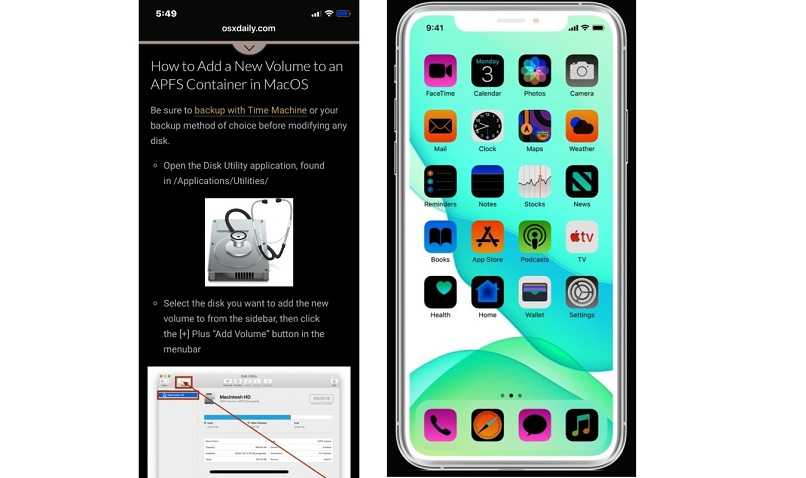
Auf dem iPhone oder iPad können wir die Farben des Bildschirms auf zwei Arten umkehren: mit dem Modus „Intelligente Umkehrung“ und „Klassische Umkehrung“ . Diese Funktionalität wurde bisher von Nutzern vielfach genutzt, um einem Dark Mode näher zu kommen, den es in iOS noch nicht gab.
Dieses Tool wird jedoch auch häufig verwendet, um Kontraste in Fotos zu sehen, elektronische Bücher zu lesen oder einfach aus Freude des Benutzers die Ästhetik und das Design des mobilen Geräts zu ändern.
Um eine der beiden Investitionsarten zu aktivieren, müssen wir zu den Einstellungen gehen, dann Eingabehilfen eingeben und auf den Abschnitt „Bildschirm- und Textgröße“ zugreifen. Sobald wir uns in diesem Fenster befinden, wählen wir die erste Option „Farben umkehren“. Als nächstes haben wir zwei Optionen zur Auswahl: Smart oder Classic. Es ist auch möglich, den Bildschirm zu teilen, um zwei Fenster auf dem iPhone oder iPad zu verwenden.
kluge Investition
Dieser Umkehrmodus besteht darin, den gesamten Bildschirm mit dieser Funktion anzuzeigen, mit Ausnahme einiger Materialien wie Symbole und auch Bilder. Es wird normalerweise aus ästhetischen und nicht praktischen Gründen verwendet. Das heißt, es kann sich einem „Dark Mode“-Stil annähern, aber natürlich werden im Vergleich zu diesem Designstil einige visuelle Mängel wahrgenommen.
klassische Geldanlage
Dieser Modus zeigt eine absolute Farbinversion auf dem gesamten Bildschirm unseres iPhone oder iPad. Mit dieser Methode können wir beispielsweise Elemente beobachten und überprüfen, die auf einem Foto nicht so deutlich erkennbar sind, sowie Komponenten hervorheben, die dies sind sind auf dunklen Hintergründen nicht zu sehen.
Auf der anderen Seite, wenn Sie den Dunkelmodus aktiviert haben und die Farbinversion aktivieren, werden Sie auf den gegenteiligen Effekt stoßen und alles, was auf einer dunklen Skala war, wird vollständig hell sein.
Was ist der richtige Weg, um die Bildschirmumkehrung zu deaktivieren?

Der beste Weg, diesen Modus auf dem Bildschirm unseres iOS-Geräts zu deaktivieren, besteht darin, erneut über die Geräteeinstellungen darauf zuzugreifen und die Bildschirmumkehrung zu deaktivieren, egal ob im Smart- oder Classic-Modus. Mit Ihrem iPhone können Sie den kaputten Bildschirmstreich auch mit einem falschen Hintergrund ausführen.
Rückwärts / AUS
Wir müssen nur auf unserem iPhone oder iPad zur App “Einstellungen” gehen. Gehen Sie dann zu Barrierefreiheit, klicken Sie auf „Anzeige und Textgröße“, greifen Sie auf die erste Farbinversionsoption zu und deaktivieren Sie den Schalter , der die Bildschirminversion aktiviert hielt. Wir können diesen Prozess so oft durchführen, wie wir wollen und wenn nötig.